Bắt đầu với Vista, Microsoft Windows đã giới thiệu sự khác biệt cơ bản giữa tài khoản “quản trị viên máy tính” và tài khoản “quản trị viên máy tính”. Tài khoản quản trị viên được tạo theo mặc định, nhưng nó bị ẩn và bị vô hiệu hóa trong quá trình khởi động sạch. Làm cách nào để tìm quản trị viên cấp cao và vào menu của anh ấy?
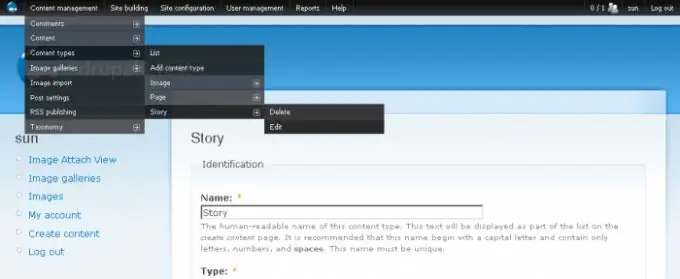
Cần thiết
Microsoft Windows không thấp hơn phiên bản Vista
Hướng dẫn
Bước 1
Khởi động Windows bằng tài khoản quản trị viên máy tính thông thường của bạn.
Bước 2
Mở bảng "Quản trị" và mở menu dịch vụ bằng cách nhấp đúp vào biểu tượng "Quản lý Máy tính".
Bước 3
Nhập mật khẩu Quản trị viên Máy tính của bạn vào hộp thoại UAC xuất hiện và nhấp vào Tiếp tục.
Bước 4
Mở phần đính vào Người dùng và Nhóm cục bộ và chọn thư mục Người dùng.
Bước 5
Hãy chú ý đến danh sách người dùng ở phía bên phải của cửa sổ. Nó chứa hoàn toàn tất cả các tài khoản được tạo trên máy tính. Các mục nhập có vòng tròn màu đỏ và dấu X bị vô hiệu hóa.
Bước 6
Gọi menu ngữ cảnh bằng cách nhấp chuột phải vào biểu tượng quản trị viên và chuyển đến mục "Thuộc tính".
Bước 7
Bỏ chọn hộp Đã tắt ghi và bấm OK để xác nhận lựa chọn của bạn.
Bước 8
Khởi động lại máy tính của bạn.
Bước 9
Nhấn phím chức năng F8 khi máy tính khởi động và nhấn lại phím F8 khi hệ điều hành được chọn để hiển thị menu chế độ an toàn.
Bước 10
Chọn mục đầu tiên ("Chế độ An toàn") và nhấn phím Enter để xác nhận lệnh.
Bước 11
Chờ cho cửa sổ ủy quyền xuất hiện với hai tùy chọn: "Quản trị viên" và "Người dùng khác" và chỉ định tùy chọn đầu tiên Một cách thay thế để mở menu Quản trị viên là sử dụng công cụ dòng lệnh. Làm theo các bước sau để kích hoạt tài khoản Quản trị viên Máy tính.
Bước 12
Nhấp vào nút "Bắt đầu" để xuất hiện menu chính của hệ thống và nhập giá trị cmd vào trường thanh tìm kiếm.
Bước 13
Nhấn phím Enter để khởi chạy tiện ích dòng lệnh.
Bước 14
Nhập người dùng net Quản trị viên / hoạt động: Có trong trường dòng lệnh và nhấn Enter để xác nhận lệnh. Sử dụng tùy chọn Không thay vì Có để vô hiệu hóa tài khoản Quản trị viên Máy tính.






